
Sommario:
- Autore John Day [email protected].
- Public 2024-01-30 10:00.
- Ultima modifica 2025-01-23 14:49.

Progetti Makey Makey »
Usare MakeyMakey per trasformare materiali diversi in interruttori o pulsanti e quindi attivare movimenti o suoni sul computer è un affare affascinante. Si impara quale materiale conduce l'impulso di corrente debole e lo si può inventare e sperimentare. Questo esperimento mostra il sintetizzatore d'acqua colorato.
Forniture
MakeyMakey KitGlassesWater ColorWaterApps: App ScratchMusic (ho usato Garage Band)
Passaggio 1: ricerca musicale

Ha bisogno di un breve estratto di un titolo musicale, che può essere suonato con poche note. Ciò richiede una piccola ricerca su Internet, la selezione è ampia e vale la pena cercare un po' più a lungo il frammento di suono giusto.
Passaggio 2: registrazione dei suoni
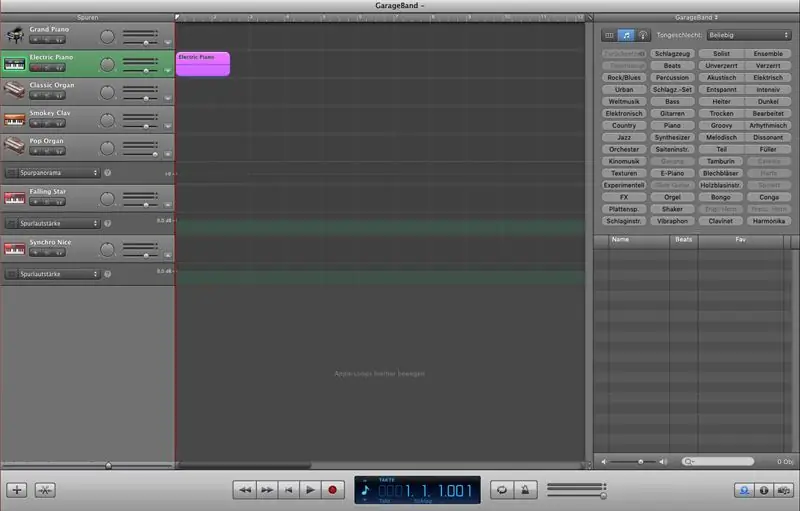
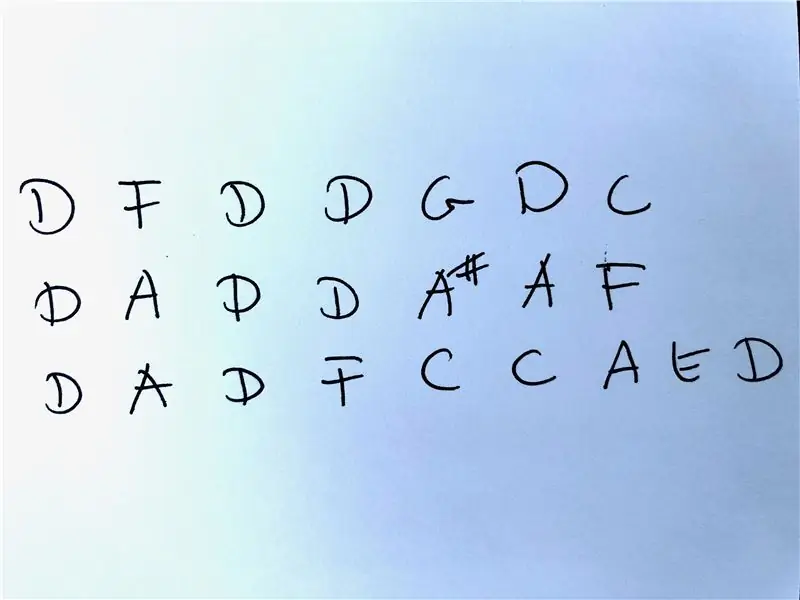
Con un'app per pianoforte o musica online, ora puoi registrare le singole note come strumento desiderato. Ho usato Garage Band per questo. La lunghezza e il volume dovrebbero essere tali da poter essere accorciati e controllati successivamente nel nostro programma di programmazione.
Passaggio 3: programmazione con Scratch
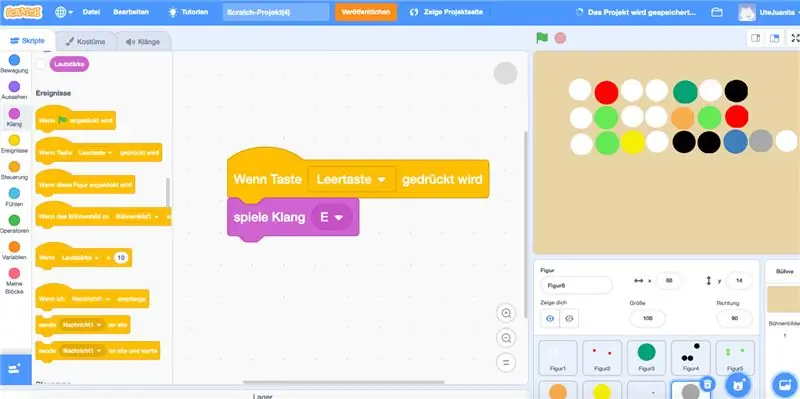
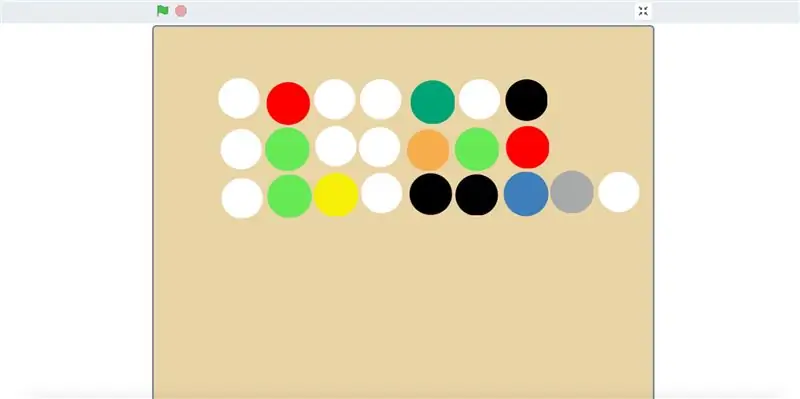
Con il programma Scratch ora puoi assegnare i singoli suoni a forme semplici. È bello se lavori già con il colore, quindi la programmazione diventa più gestibile e si adatta alla successiva costruzione del sintetizzatore d'acqua. Ovviamente i colori delle clip a coccodrillo MakeyMakey sono adatti qui, quindi sembreranno adatti in seguito. Quindi, per ogni tonalità ho scelto un certo colore. E così i toni in Scratch sono stati ordinati visivamente.
Passaggio 4: costruire il sintetizzatore d'acqua
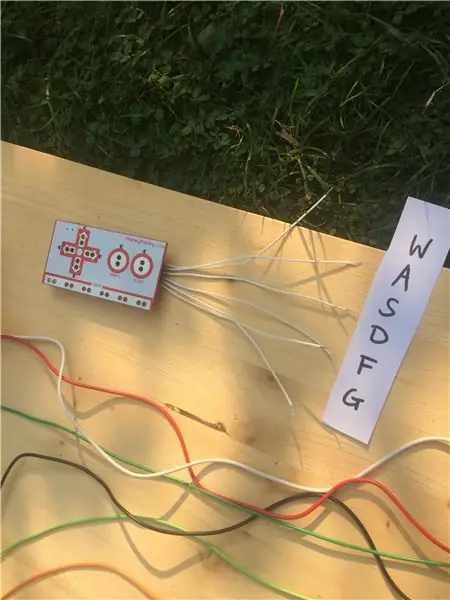
Quando la preparazione dei suoni in Scratch è completa, inizia il processo di installazione. Il numero di bicchieri corrisponde al numero di suoni. Questi sono pieni d'acqua. E l'acqua si colora dei colori dei toni. Sembra già bello. Quindi le clip a coccodrillo abbinate al colore vengono prima fissate al MakeyMakey. Dato che abbiamo nove toni per il nostro pezzo, abbiamo usato gli slot nella parte inferiore del MakeyMakey. Quindi W-A-S-D-F e G creano sei slot dotati di estensori di filo bianco e tre slot dall'alto. Fa spazio per il collegamento di nove clip a coccodrillo. L'altro lato delle clip a coccodrillo è appeso agli occhiali.
Passaggio 5: collegamento di MakeyMakey al computer

Quando abbiamo completato l'installazione, il MakeyMakey è collegato al computer. E se ci colleghiamo ancora con una clip a coccodrillo con slot di terra del MakeyMakey, possiamo già riprodurre i suoni. E ora dobbiamo sistemare i bicchieri in modo da poter suonare bene la nostra musica. Questo richiede un po' di tempo per essere testato, ma poi troverai la configurazione migliore.
Passaggio 6: e poi è: gioca! Divertiti


Secondo premio nella Mason Jar Speed Challenge
Consigliato:
Oh Christmas Tree (Oh Tannenbaum) con MakeyMakey sul sintetizzatore d'acqua: 7 passaggi

Oh Christmas Tree (Oh Tannenbaum) con MakeyMakey sul sintetizzatore d'acqua: questa canzone di Natale è buona da suonare con il makeymakey sul sintetizzatore d'acqua. Puoi suonarlo con nove toni. Per l'atmosfera è bello avere un po' di luce natalizia :-) Buon divertimento
Buon compleanno al sintetizzatore ad acqua con MakeyMakey e Scratch: 5 passaggi

Happy Birthday on Water Synthesizer con MakeyMakey e Scratch: invece di Flowers e Singing puoi costruire questa installazione come una grande sorpresa per i compleanni
Sistema di allarme per bere acqua/Monitoraggio della presa d'acqua: 6 passaggi

Sistema di allarme per bere acqua/monitor dell'assunzione di acqua: dovremmo bere una quantità sufficiente di acqua ogni giorno per mantenerci in salute. Inoltre ci sono molti pazienti a cui viene prescritto di bere una certa quantità d'acqua ogni giorno. Ma sfortunatamente abbiamo perso il programma quasi tutti i giorni. Quindi disegno
Risparmia acqua e denaro con il monitor dell'acqua della doccia: 15 passaggi (con immagini)

Risparmia acqua e denaro con il monitor dell'acqua della doccia: quale usa più acqua - un bagno o una doccia? Di recente stavo pensando a questa domanda e mi sono reso conto che in realtà non so quanta acqua viene utilizzata quando faccio la doccia. So che quando sono sotto la doccia a volte la mia mente vaga, pensando a un bel ne
Metodi di rilevamento del livello dell'acqua Arduino utilizzando il sensore a ultrasuoni e il sensore dell'acqua Funduino: 4 passaggi

Metodi per rilevare il livello dell'acqua Arduino utilizzando il sensore ad ultrasuoni e il sensore dell'acqua Funduino: in questo progetto, ti mostrerò come creare un rilevatore d'acqua economico utilizzando due metodi: 1. Sensore a ultrasuoni (HC-SR04).2. Sensore acqua Funduino
